Очередная новинка — IGTV в Инстаграм. Уже успели попробовать?
Ну, и конечно же, хотите знать как использовать новую функцию, чтобы охватить как можно большую аудиторию в Instagram?
В этой статье вы узнаете, что такое IGTV в Instagram, а также как лучше использовать эту функцию в своем маркетинге.
#1: IGTV в Инстаграм: настройка IPTV канала
IGTV в Инстаграм очень удобно тем, что поддерживает доступ не только в мобильной версии, но и в десктопной.
Создайте свой канал на мобильном телефоне
Чтобы настроить свой канал IGTV через мобильное устройство, сначала загрузите бесплатное приложение IGTV (iOS и Android). Приложение отделено от Instagram (хотя получить доступ к IGTV непосредственно можно через приложение Instagram).
После его установки откройте приложение IGTV и подключите свой аккаунт Instagram.
Далее вам нужно настроить канал. Нажмите на фото профиля.
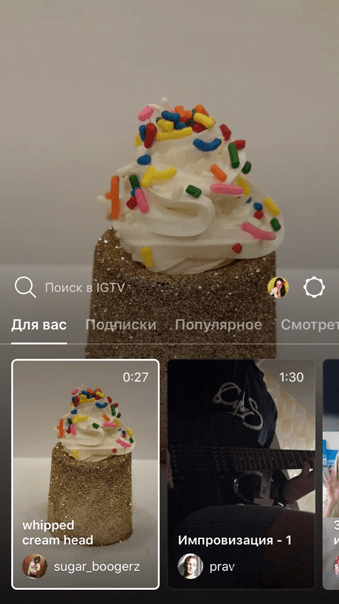
Затем выберите опцию Создать канал во всплывающем меню.
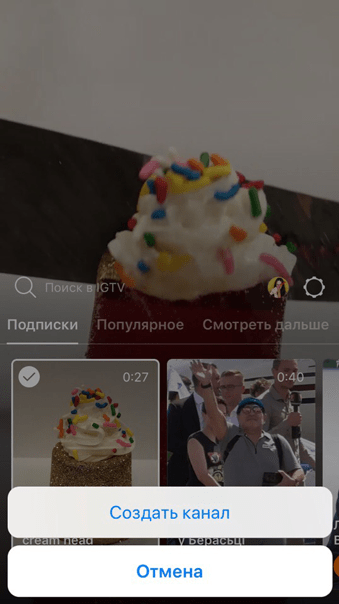
Теперь следуйте инструкциям, чтобы настроить канал.
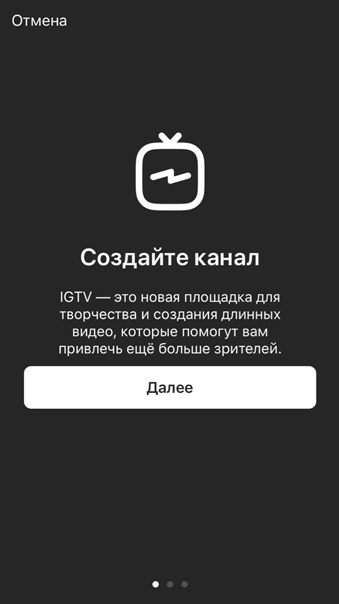
После вам будет предложено загрузить видео.
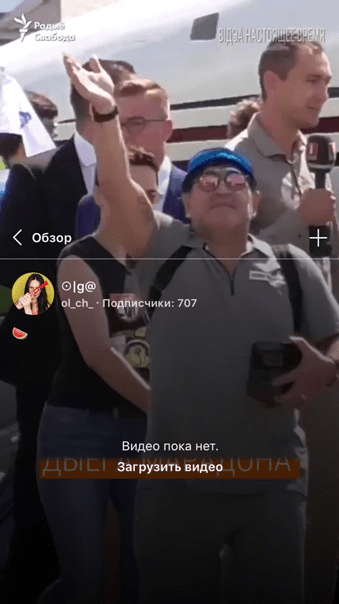
Создание канала на компьютере
Чтобы настроить канал IGTV с помощью компьютера, выполните следующие действия.
Войдите в свой аккаунт Instagram ссылке Instagram.com с вашим именем пользователя и паролем.
Под вашей биографией вы увидите публикации, IGTV и отметки. Откройте вкладку IGTV и нажмите Начать.
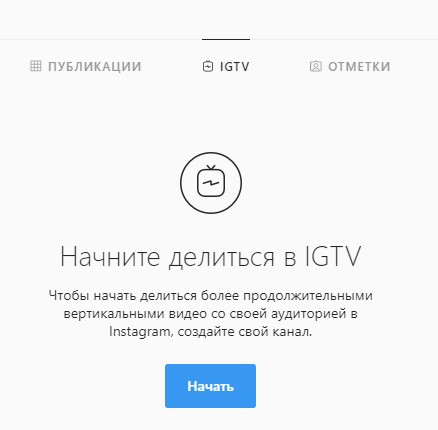
Следуйте подсказкам и нажмите кнопку Создать канал, чтобы завершить настройку.
#2: Загрузка видео на IGTV в Инстаграм
IGTV в Инстаграм — это платформа только для видео, и, к сожалению, вы не можете записывать видео непосредственно в приложении IGTV. На канал можно загружать только внешние видеофайлы.
Видео должно быть в вертикальном или портретном режиме. Идеально — 9: 16, но 4:5 также поддерживается. В любом другом соотношении, кроме [9:16], видео не заполнит экран. Нет никаких ограничений на количество видео, которые вы можете загрузить.
После того как вы загрузите видео, его могут посмотреть все подписчики в Instagram. Ваши подписчики автоматически подписываются на ваш канал и могут отменить подписку, только если полностью отпишутся от вашего аккаунта в Инстаграм.
Кстати: переходите по ссылке, чтобы узнать все про настройку рекламы в Instagram и Facebook, и зарабатывать на этом от 30.000 рублей.
Загрузка видео с мобильного устройства
Чтобы загрузить видео в IGTV, нажмите на значок + над вашей биографией. Прокрутите список доступных видео в галерее, чтобы выбрать видео для загрузки на канал.
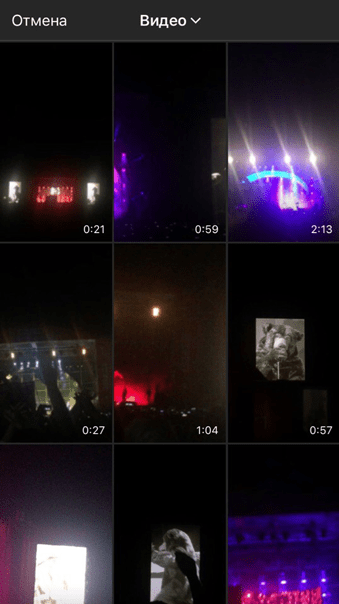
Есть некоторые ограничения при загрузке видео с мобильного устройства:
- Видео должно быть не менее 15 секунд (это означает, что вы не можете загружать отдельные видео из своих историй Instagram).
- Видео не может превышать 10 минут.
- Видео в реальном времени Instagram, сохраненные на устройстве (даже если они короче 10 минут), не отображаются в галерее загружаемых видео. Обходной путь — сохранить видео в другую папку на устройстве (например, сохранить его в папку Google фото).
После выбора видео для загрузки на канал отредактируйте Заголовок, Описание и Обложку.
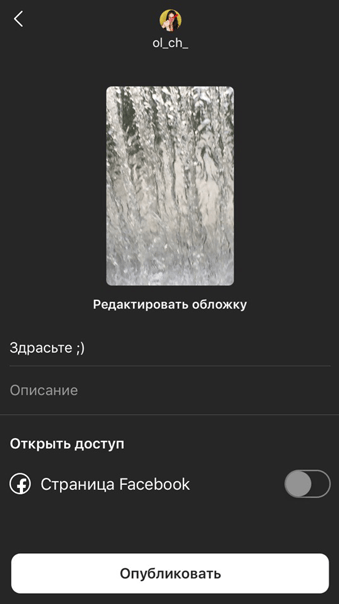
Имейте в виду, что заголовки обрезаются с миниатюры примерно на 20-25 символов, поэтому делайте Заголовок коротким или включайте самую актуальную информацию в начале заголовка.
При использовании мобильного устройства заголовки и описания видео нельзя редактировать после публикации.
Будьте осторожны с опечатками и убедитесь, что вся информация, которой вы хотите поделиться, включена. При необходимости заголовки и описания можно редактировать в десктопной версии.
Большинство изображений обложек миниатюр по умолчанию не идеальны для вашего видео. Чтобы изменить фото обложки, выберите Редактировать обложку. Во всплывающем окне загрузите отдельное изображение для фото обложки или выберите любой кадр из видео.
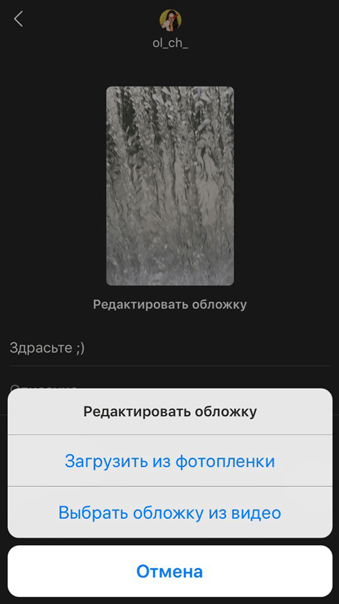
Когда вы закончите редактирование, нажмите Опубликовать, и видео будет загружено на ваш канал IGTV в Инстаграм.
После того, как вы создали свое первое IGTV, то значок IGTV появится рядом с актуальными историями в Инстаграм. Нажав на эту иконку пользователь на ваш канал IGTV и список видео.
Читайте: Как создать обложки для актуальных Instagram Stories.
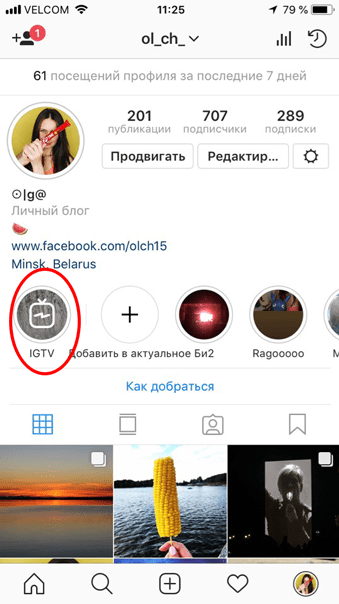
Загрузка видео через компьютер
Чтобы загрузить свое первое видео на IGTV с компьютера, перетащите любой видеофайл в поле загрузки.
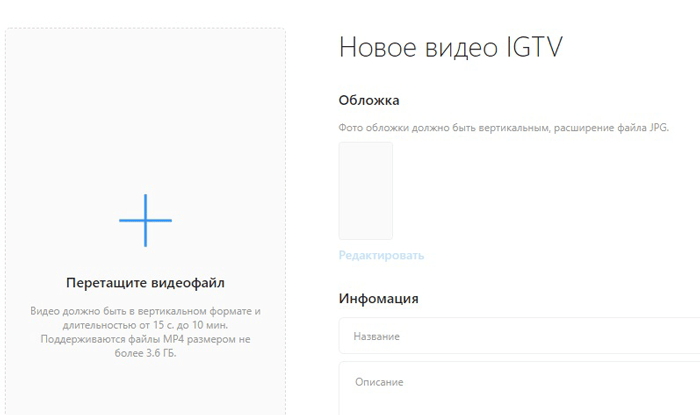
Вы тоже ограничены видеороликами от 15 секунд до 10 минут (так же, как и при мобильной загрузке).
В справочном центре Instagram указано, «аккаунты с большим количеством подписчиков и верифицированные аккаунты» имеют возможность загружать видео длиной до 60 минут с десктопной версии«. К сожалению, нет определения того, что представляет собой «большое количество подписчиков».
Во время загрузки видео вы можете заполнить поле с названием и описанием. После загрузки видео можно отредактировать фото обложки.
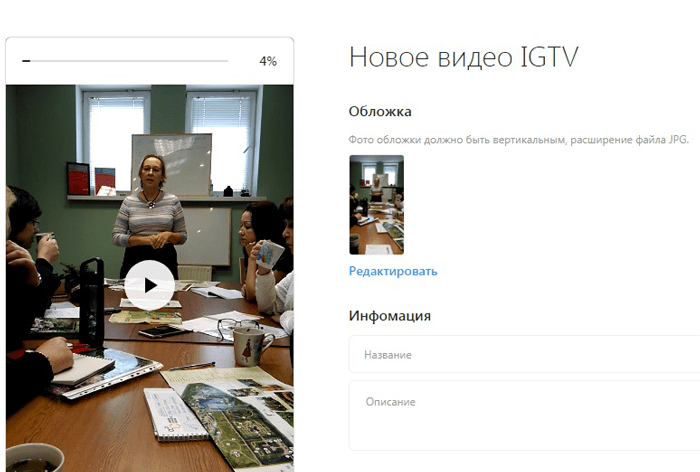
Когда видео будет готово для загрузки, нажмите Опубликовать, чтобы загрузить его на канал IGTV в Инстаграм. Или вы можете сохранить видео как черновик, а уже загрузить когда вам будет удобно.
Десктопная версия позволяет редактировать видео после загрузки. Чтобы отредактировать заголовок или описание, нажмите кнопку с тремя точками и выберите Редактировать видео во всплывающем меню.
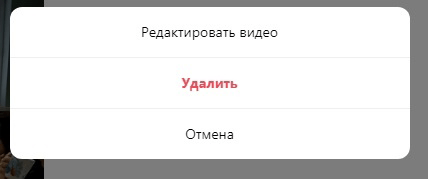
#3: Советы для видео IGTV в Инстаграм
Загружайте уникальный новый контент на IGTV в Инстаграм.
Чтобы создать видео для вашего канала IGTV, вот некоторые тактики, которые вы можете использовать.
Избегайте ярких заставок или отвлекающего звука.
Все видео на IGTV мгновенно воспроизводятся при просмотре.
В отличие от других платформ, где важно учитывать, что ваши видео будут воспроизводиться без звука, у вас больше возможностей для создания видео для IGTV.
Но ярких заставки или отвлекающие шумы, возможно, приведут к тому, что ваши зрители не станут смотреть ваше видео.
Добавьте кликабельные ссылки в описания видео
Любая ссылка, указанная в описании видео IGTV, является кликабельной, то есть вы можете привлечь трафик на любой сайт. Просто добавьте ссылку в описание видео, и она впоследствии будет открываться при нажатии.
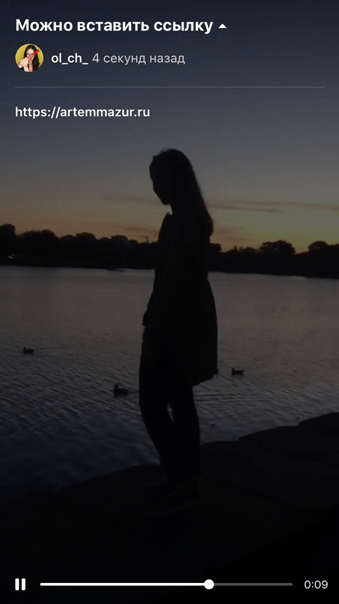
Поскольку IGTV в Инстагарам — это новинка для большинства пользователей, и многие люди могут не понимать, что они могут нажать на ссылку или даже что есть описание. Поэтому включите призыв к действию в ваше видео.
Используйте хэштеги в описаниях к видео
Хэштеги уже давно стали золотым правилом, если хотите больше охватов в Instagram, разумеется. IGTV не исключение. Вы можете включить хэштеги в описание своего видео IGTV, и оно появится в результатах поиска.
Зрители, которые нажмут на ваше видео в результатах поиска, будут просматривать ваше видео как полноэкранное видео IGTV.

Просмотрите статистику IGTV в Инстаграм
Любая хорошая стратегия требует от вас анализа результатов вашего контента. К счастью, Instagram предоставляет информацию обо всех видеороликах IGTV непосредственно в мобильном приложении.
Чтобы просмотреть статистику, нажмите на кнопку с тремя точками на любом видео на вашем канале и выберите Посмотреть статистику.
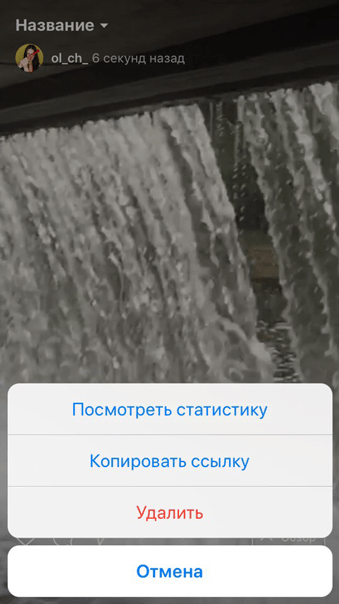
В Статистике можно просмотреть, сколько было просмотров и как долго смотрели ваше видео.
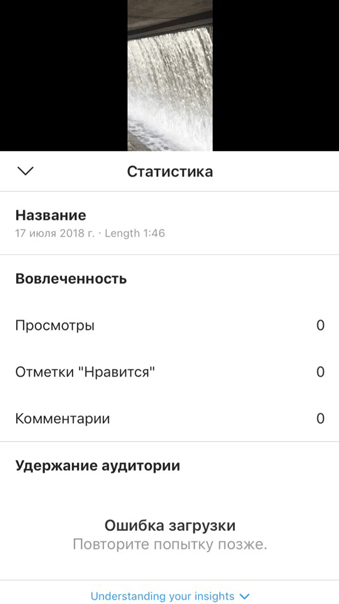
Отвечайте на комментарии к IGTV в Инстаграм
Зрители могут комментировать и лайкать ваши видео IGTV, так же как и любой другой пост в Instagram. Вы увидите эти уведомления, смешанные со всеми вашими обычными уведомлениями Instagram.
Вывод
Понятное дело, до YouTube IGTV пока не дотягивает, но вам, безусловно, стоит задействовать и этот канал продвижения, тем более, что это бесплатно и поможет вам увеличить охваты и вовлеченность вашего аккаунта.
Что думаете? Вы уже пробовали эту новую функцию?
Пишите в комментариях!
Было полезно, надеюсь 😉





